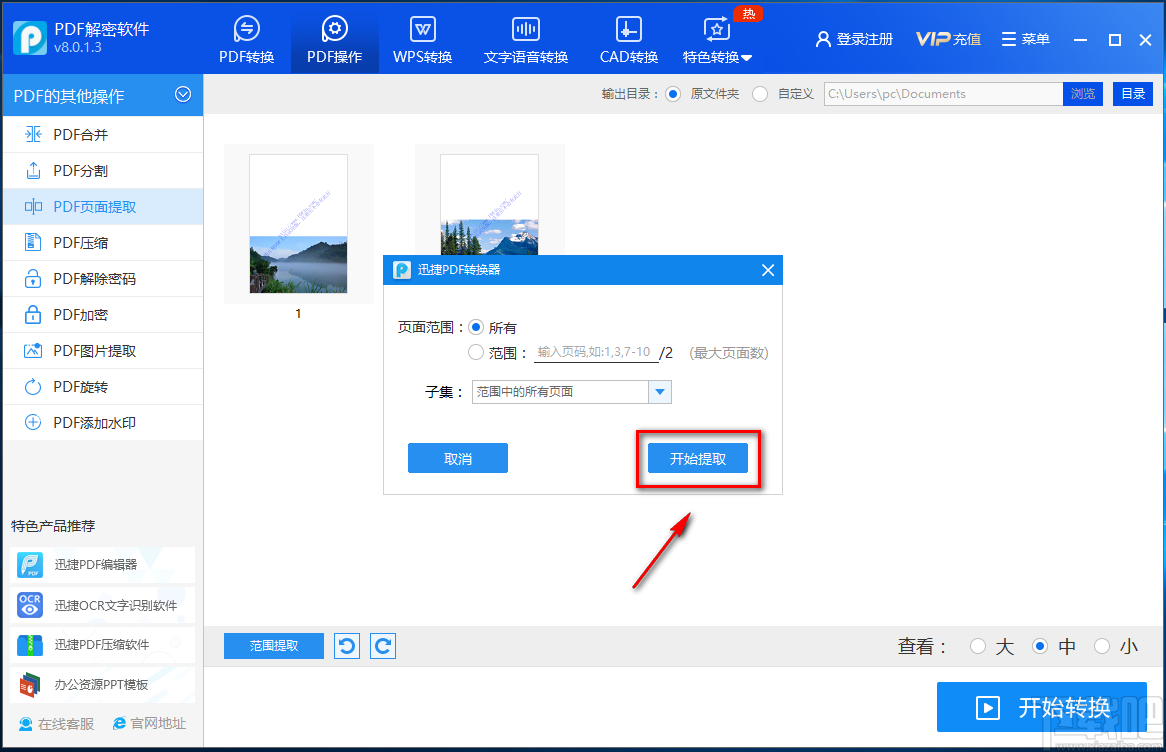迅捷PDF解密软件提取PDF页面的方法步骤
-
 2023-09-24 12:25:07
2023-09-24 12:25:07
- 编辑:0791攻略网
- 来源:网络转载
迅捷PDF解密软件是一款功能强大且非常实用的PDF转换编辑软件,该软件不仅给用户提供了PDF文件转换的功能,还可以对PDF文件进行压缩、页面提取、图片提取的操作,同时还能将文字和语音进行相互转换。相信小伙伴们在工作和生活中都遇到过需要提取PDF文件页面的情况,而且很多小伙伴会选择复制粘贴的方式提取页面,这种方法非常的麻烦,所以我们需要使用这款软件来提取PDF页面。那么接下来小编就给大家详细介绍一下迅捷PDF解密软件提取PDF页面的具体操作方法,有需要的朋友可以看一看。
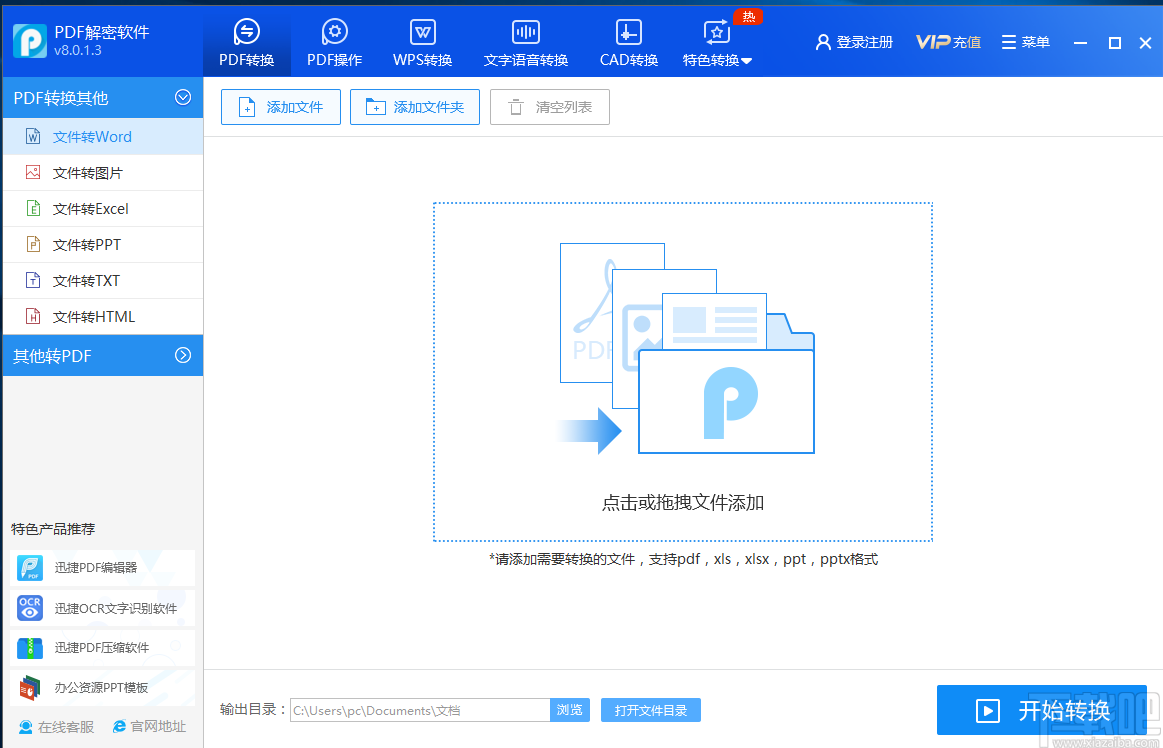
方法步骤
1.首先打开软件,在软件界面的顶部找到“PDF操作”选项,点击该选项进入到PDF操作页面。
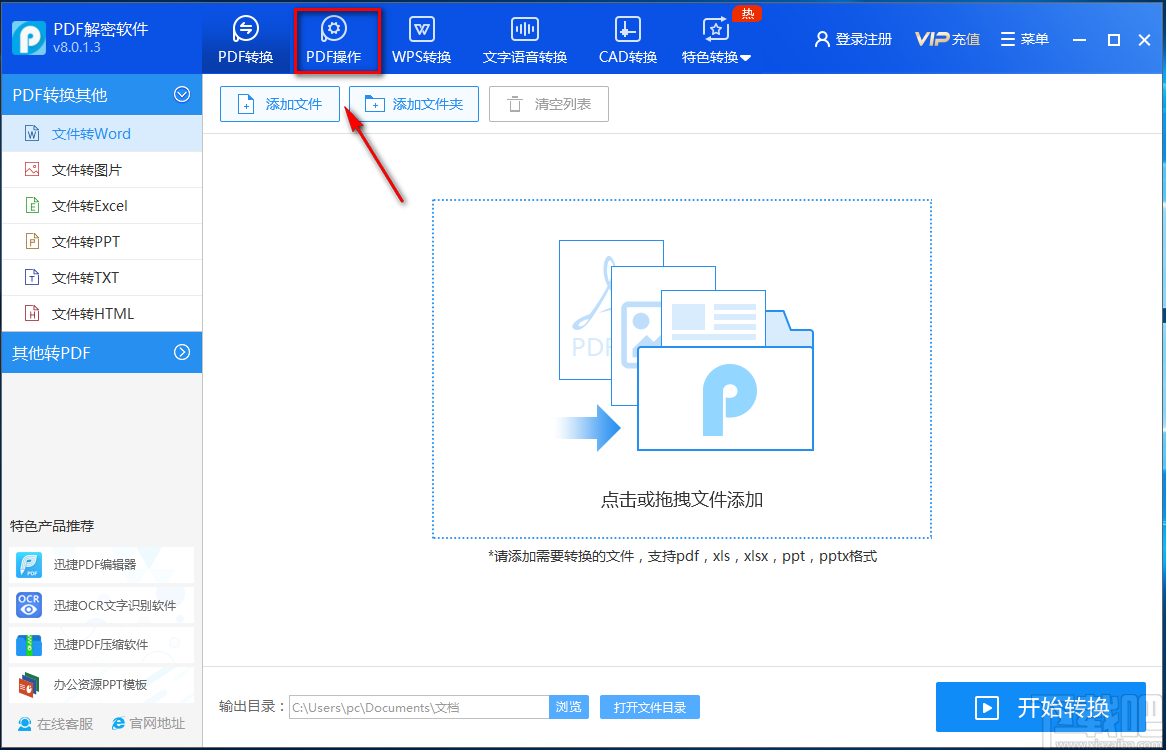
2.在PDF操作页面的左侧找到“PDF页面提取”选项并点击,界面右侧就会出现相应的操作选择;接着在界面左上方找到“添加文件”按钮,点击该按钮进入文件添加页面。
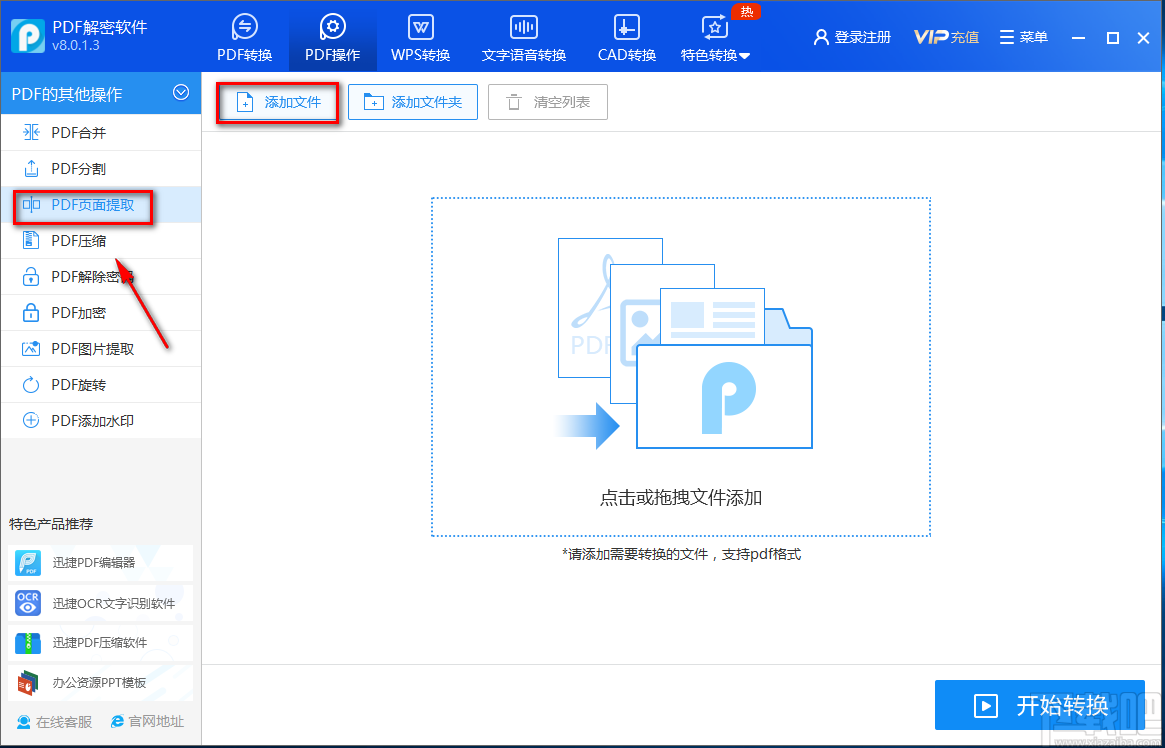
3.在文件添加页面中,我们找到需要提取页面的PDF文件后,再点击页面右下角的“打开”按钮即可将文件添加到软件中。
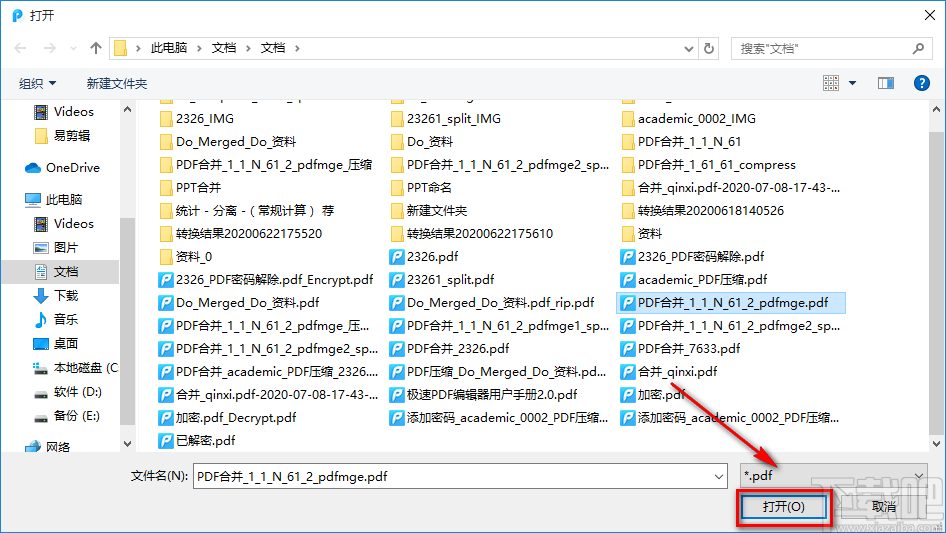
4.将文件添加到软件后,在界面顶部找到“输出目录”选项,我们根据自己的需要在其后面对输出目录进行选择;小编在这里选择“原文件夹”;如果选择“自定义”,则还要点击后面的“浏览”按钮进入文件保存路径选择页面对输出目录进行选择。
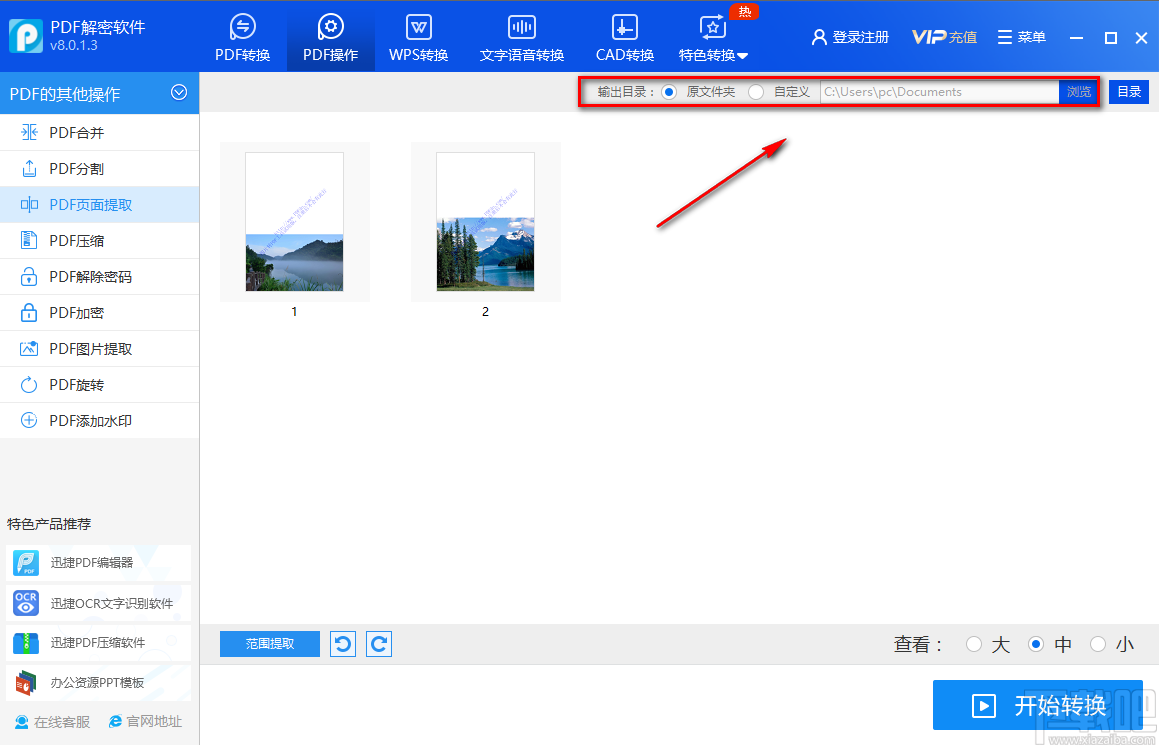
5.接着我们在界面左下角找到蓝色的“范围提取”按钮,我们点击该按钮,界面上会出现一个页面范围选择窗口。
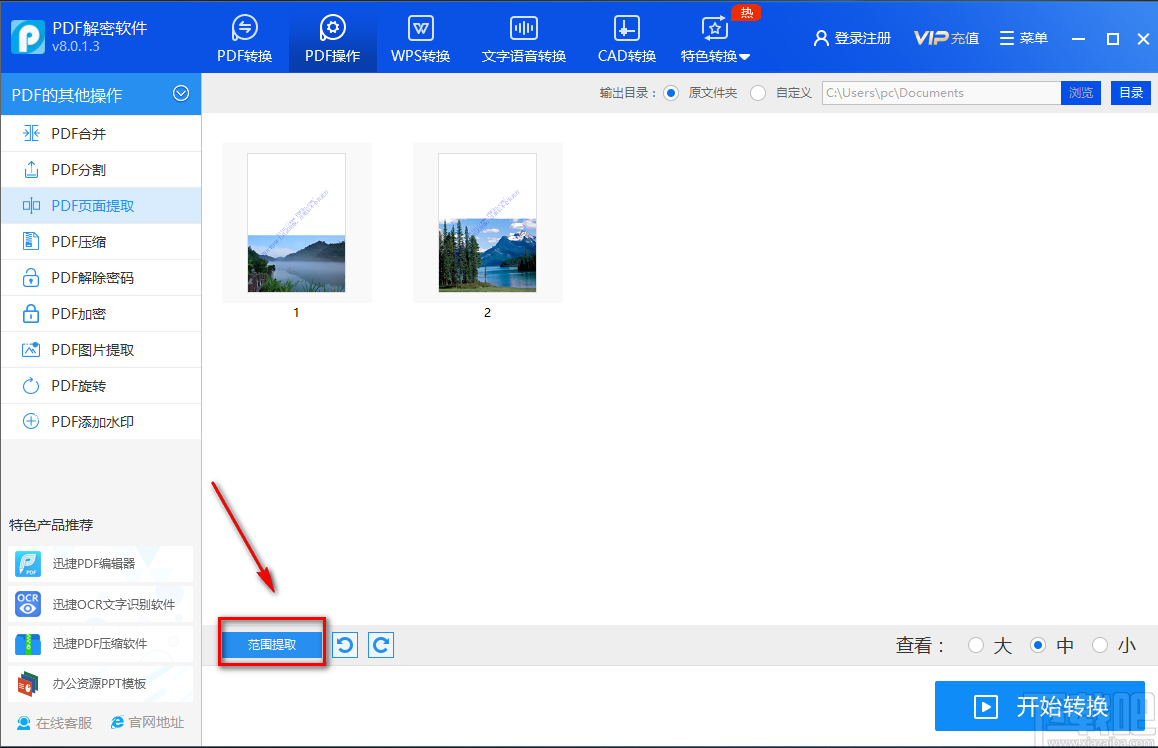
6.接下来在窗口中找到“页面范围”选项,我们根据自己的需要在其后面对需要提取页面的范围进行设置,小编在这里选择“所有”;如果选择“范围”,则还要在其后面的横线上输入需要提取页面的页码范围。
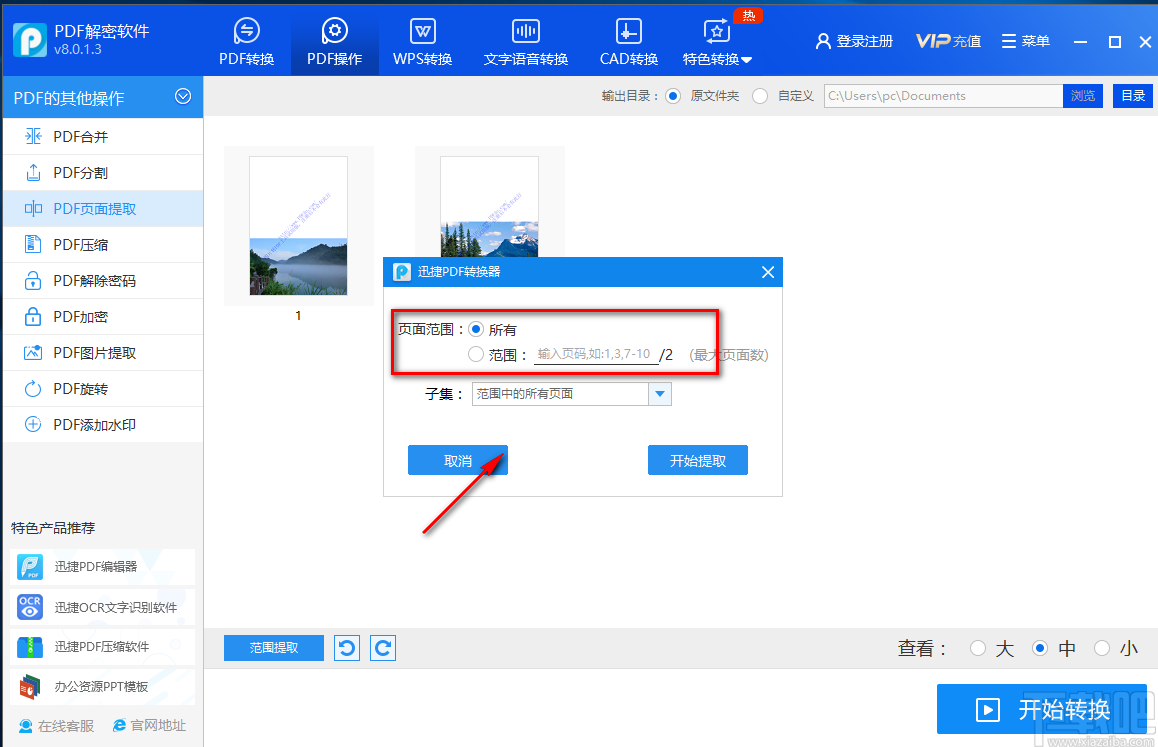
7.在窗口中还可以找到“子集”选项,我们点击该选项后面的下拉框,并根据自己的需要在下拉框中选择页面提取的页码范围。
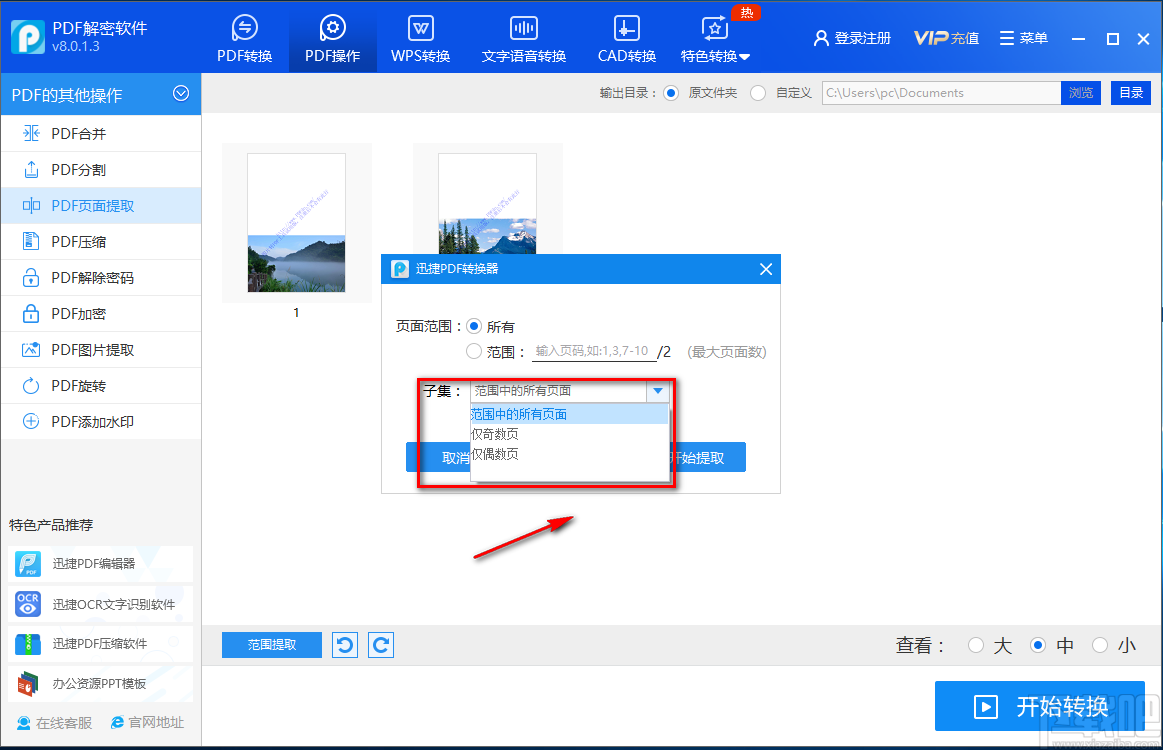
8.完成以上所有步骤后,我们在窗口右下角找到“开始提取”按钮,点击该按钮就可以开始提取页面并将其保存在指定的文件夹中。